Sådan optager du video med musik, der afspilles på iPhone

Hvis du vil have baggrundsmusik i dine videoer, eller mere specifikt, optage sangen, der afspilles som videoens baggrundsmusik, er der en ekstrem nem løsning.

Mange forskellige faktorer kan forhindre dig i at oprette forbindelse til en VPN-server, fra ustabile internetforbindelser til tekniske problemer med VPN- udbyderen . Heldigvis kan du prøve fejlfindingstrinene nedenfor for hurtigt at løse problemet.
1. Foretag nogle indledende kontroller
For at begynde fejlfinding skal du udføre følgende foreløbige kontroller, der skulle løse problemet med det samme:
Hvis den indledende kontrol ikke er effektiv, skal du fortsætte med de resterende fejlfindingstrin.
2. Opret forbindelse til en alternativ server

Nogle gange kan din VPN-udbyder opleve tekniske problemer med servere i en bestemt region. Derfor, hvis du ikke kan oprette forbindelse til en VPN-udbyders server baseret i et bestemt land, kan du prøve at oprette forbindelse til en anden tilgængelig server.
De fleste VPN-udbydere tillader forbindelser til flere servere over hele kloden, selvom du har et gratis abonnement. Hvis din app ikke tilbyder denne funktion, eller du ikke kan oprette forbindelse til alle servere, kan du prøve et alternativ.
3. Prøv andre VPN-apps
Hvis du ikke kan oprette forbindelse til alle tilgængelige servere i forskellige lande, kan der være et backend- eller teknisk problem med din VPN-udbyder. Den nemmeste måde at udelukke backend-problemer på er at prøve en anden VPN-app, helst en mere pålidelig, og oprette forbindelse til en af dens servere.
Hvis forbindelsen lykkes, er din primære VPN-udbyder sandsynligvis synderen. Mens du venter på, at din VPN-udbyder løser problemet, kan du fortsætte med at bruge den alternative app.
Men hvis du heller ikke kan oprette forbindelse til VPN fra en anden app, kan der være et problem med din VPN-konfiguration eller iPhone-indstillinger. Så anvend de resterende rettelser.
4. Slet VPN-profil
Profil VPN giver enheder mulighed for at oprette forbindelse til private netværk sikkert. Når du opretter forbindelse til en ny VPN for første gang, vil applikationen bede om tilladelse til at oprette en ny VPN-profil. Når du giver tilladelse, opretter appen en profil, der tillader VPN at overvåge eller filtrere netværksaktivitet på din iPhone.
En beskadiget VPN-profil kan også hindre din forbindelse. Derfor bør du slette den eksisterende profil og tilføje den igen for at eliminere denne mulighed. Sådan gør du:
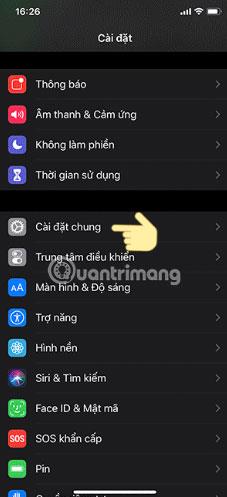
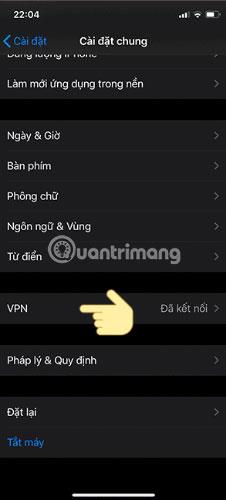
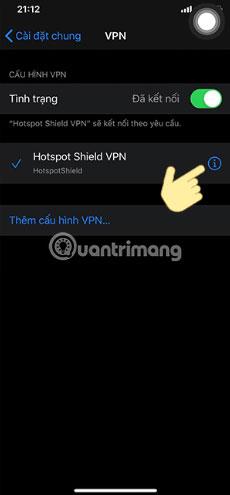

Hvis sletning og genskabelse af din primære VPN-profil ikke løser problemet, skal du slette alle andre VPN-profiler, du ser i VPN-indstillingsmenuen ud over den, du lige har oprettet. Dette kan løse problemet.
5. Skift VPN-protokol
VPN-protokollen indeholder regler, der bestemmer kryptering, der bruges til data, og hvordan information bevæger sig mellem din iPhone og VPN-serveren. Næsten alle VPN-udbydere tilbyder flere VPN-protokoller og er konfigureret til automatisk at oprette forbindelse til den mest passende protokol baseret på brugssituationen.
Den automatiske standardtilstand er generelt bedst, men nogle gange går den ned og forårsager forbindelsesproblemer. Hvis du også bruger de automatiske standardindstillinger, skal du manuelt skifte mellem tilgængelige protokoller. Afhængigt af VPN-udbyderen skal du muligvis grave dybere ned i appens indstillinger for at ændre protokollen.
Tip : Hvis ændring af protokollen manuelt ikke løser problemet, skal du vende tilbage til ændringen og skifte til automatisk tilstand igen.
6. Nulstil netværksindstillinger for iPhone
Hvis ingen af ovenstående rettelser løser problemet, skal du nulstille din iPhones netværksindstillinger. Nulstilling af netværksindstillinger vil rydde netværkscachen og gamle dataposter, der er gemt på enheden, hvilket løser alle netværksproblemer. Derfor kan nulstilling af indstillingerne også løse VPN-forbindelsesproblemer. Efter nulstilling af netværket skal du oprette forbindelse til VPN igen for at se, om du kan oprette forbindelse denne gang.
Advarsel : Da nulstilling af netværksindstillinger vil slette gemte WiFi-netværk, adgangskoder, VPN-profiler og brugerdefinerede firewallregler, bliver du nødt til at omkonfigurere dem alle. Så brug denne løsning som en sidste udvej.
7. Sørg for, at din internetudbyder ikke blokerer din forbindelse
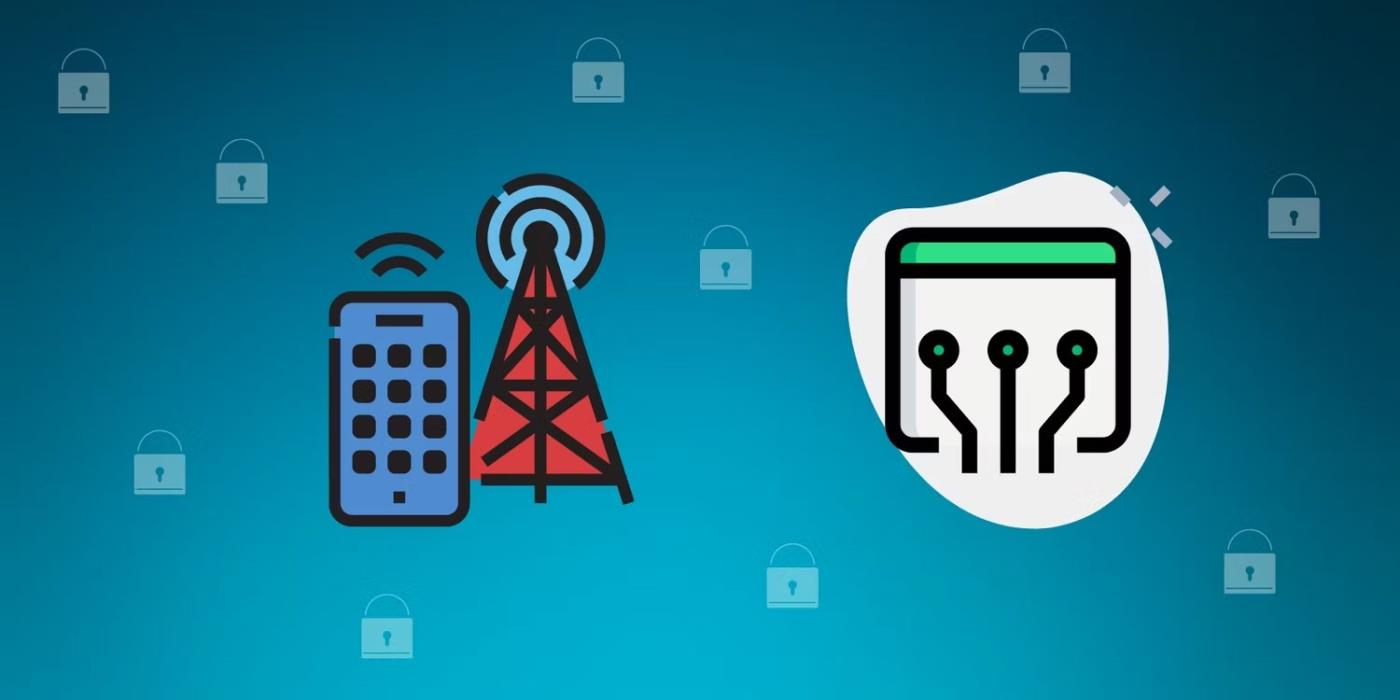
Selvom dette sjældent sker, kan begrænsninger pålagt af din internetudbyder også forhindre din iPhone i at oprette forbindelse til en VPN. Hvis nulstilling af netværksindstillinger ikke virker, skal du udelukke denne mulighed. For at gøre det skal du oprette forbindelse til et andet mobil- eller WiFi-netværk for at se, om ændring af din internetudbyder løser problemet.
Hvis du finder ud af, at din internetudbyder er synderen, skal du muligvis prøve en anden VPN-app for at se, om den er blokeret. Du kan også kontakte din internetudbyder direkte for at bede dem om at undersøge problemet eller skifte til en anden netværksudbyder, der ikke fuldstændig blokerer VPN'er.
Hvis du vil have baggrundsmusik i dine videoer, eller mere specifikt, optage sangen, der afspilles som videoens baggrundsmusik, er der en ekstrem nem løsning.
Der er to hurtigere og enklere måder at konfigurere en nedtælling/timer på din Apple-enhed.
Hvis din iPhone eller iPad har en ødelagt tænd/sluk-knap, kan du stadig låse skærmen (eller endda genstarte den) ved hjælp af en tilgængelighedsfunktion kaldet AssistiveTouch. Sådan gør du.
Nøglepunktet her er, at når du åbner Notifikationscenter og derefter går til kameraappen, betyder det, at du narrer YouTube til at tro, at appen stadig er åben
Hvis du føler dig irriteret over at modtage for mange beskednotifikationer fra en bestemt person (eller chatgruppe) i appen Beskeder på din iPhone, kan du nemt slå disse irriterende notifikationer fra.
De fleste Android TV'er har i dag fjernbetjeninger med et begrænset antal knapper, hvilket gør det svært at styre TV'et.
Har du nogensinde følt dig irriteret over, at din iPhone eller iPad nogle gange automatisk tænder skærmen, når der kommer en notifikation?
Det er første gang, Apple har givet brugere mulighed for at vælge en tredjepartsapp som standardbrowser på iOS.
Hvis du vil finde gamle beskeder på iPhone, kan du gøre det på følgende to måder.
Når du tager et billede med frontkameraet på iPhone, vil søgeren invertere dit billede. Med iOS 14 har Apple endelig integreret denne enkle indstilling i Kamera-appen på sine enheder.
Du kan absolut bruge Find min til at fjernkontrollere batterilevetiden på en iPhone eller iPad, som du ikke har med dig.
At tage et skærmbillede er en af de grundlæggende opgaver, som sandsynligvis enhver iPhone-bruger nogensinde har brugt.
I iOS 14 og nyere giver Apple sikkerhedsanbefalinger, der advarer dig, hvis den adgangskode, du bruger, udsætter din konto for fare.
Dagene med at trække dit hår ud i forsøget på at håndtere zip-arkiver på din iPhone eller iPad er forbi.
På iOS 14 introducerede Apple en ekstremt nyttig ny funktion kaldet Back Tap.
Har du nogensinde oplevet fænomenet, at din iPhone-skærm automatisk lyser op eller bliver mørkere på en "usædvanlig" måde, hvilket forårsager en masse ubehag?
Ved at tildele et unikt navn til dine AirPods, vil du nemt finde og oprette forbindelse til hovedtelefonerne, når det er nødvendigt.
Hvis du ikke skal bruge denne nøgleklynge, kan du slå den helt fra.
Den indbyggede Fotos-app på iOS og iPadOS inkluderer en indbygget funktion, der giver dig mulighed for fleksibelt at rotere billeder fra forskellige vinkler.
Brugerfladen på iPhone er generelt ret enkel og intuitiv, men nogle gange dukker nogle ting stadig op uden forklaring, hvilket får brugerne til at føle sig forvirrede.
Sound Check er en lille, men ret nyttig funktion på iPhone-telefoner.
Fotos-appen på iPhone har en hukommelsesfunktion, der opretter samlinger af fotos og videoer med musik som en film.
Apple Music har vokset sig usædvanligt stor siden den første gang blev lanceret i 2015. Til dato er det verdens næststørste betalte musikstreamingplatform efter Spotify. Ud over musikalbum er Apple Music også hjemsted for tusindvis af musikvideoer, døgnåbne radiostationer og mange andre tjenester.
Hvis du vil have baggrundsmusik i dine videoer, eller mere specifikt, optage sangen, der afspilles som videoens baggrundsmusik, er der en ekstrem nem løsning.
Selvom iPhone indeholder en indbygget Weather-app, giver den nogle gange ikke nok detaljerede data. Hvis du vil tilføje noget, er der masser af muligheder i App Store.
Ud over at dele billeder fra album, kan brugere tilføje fotos til delte album på iPhone. Du kan automatisk tilføje billeder til delte album uden at skulle arbejde fra albummet igen.
Der er to hurtigere og enklere måder at konfigurere en nedtælling/timer på din Apple-enhed.
App Store indeholder tusindvis af fantastiske apps, du ikke har prøvet endnu. Almindelige søgetermer er muligvis ikke nyttige, hvis du vil opdage unikke apps, og det er ikke sjovt at gå i gang med endeløs scrolling med tilfældige søgeord.
Blur Video er et program, der slører scener eller ethvert indhold, du ønsker på din telefon, for at hjælpe os med at få det billede, vi kan lide.
Denne artikel vil guide dig, hvordan du installerer Google Chrome som standardbrowser på iOS 14.


























